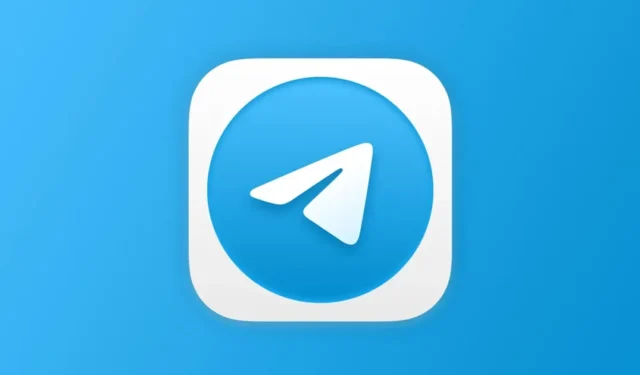
Podczas gdy inne aplikacje do obsługi wiadomości błyskawicznych umożliwiają wysyłanie tylko kilku MB plików, Telegram oferuje limit przesyłania plików do 2 GB. Dzięki tak ogromnemu przydziałowi możesz łatwo wysłać na czacie pełnometrażowy film.
Obecnie Telegram służy głównie do pobierania plików multimedialnych na telefony. Chociaż aplikacja jest dobra, może nie pobrać multimediów na Twój telefon. Sytuacja staje się bardziej frustrująca, gdy Telegram przestaje pobierać plik, gdy jest on prawie ukończony.
Dlaczego Telegram Media nie pobiera?
Może być wiele powodów, dla których Telegram nie pobiera plików multimedialnych. Mogą one obejmować zarówno blokowanie aplikacji przez dostawcę usług internetowych, jak i problemy po stronie serwera.
Możliwe jest również, że Twój telefon nie jest podłączony do stabilnego połączenia internetowego. Oto kilka możliwych powodów, dla których multimedia nie można pobrać w Telegramie.
- Twój telefon nie ma aktywnego Internetu.
- Używasz przestarzałej wersji Telegramu.
- Twój telefon jest podłączony do serwera VPN/Proxy.
- Plik pamięci podręcznej aplikacji Telegram jest uszkodzony.
- Twoja aplikacja Telegram używa nieprawidłowych ustawień pobierania multimediów.
- Telegram może mieć problemy po stronie serwera.
Oto najczęstsze powody, dla których Telegram nie pobiera plików multimedialnych. Teraz sprawdźmy metody rozwiązywania problemów, aby rozwiązać problem.
1. Upewnij się, że Twój telefon jest podłączony do Internetu

Pierwszą rzeczą, którą powinieneś zrobić, jeśli Telegram nie pobierze multimediów, jest sprawdzenie połączenia internetowego.
Internet jest niezbędny do obsługi wiadomości błyskawicznych i pobierania multimediów. A niepowodzenie pobierania plików multimedialnych przez Telegram może wskazywać na niestabilność lub brak połączenia z Internetem.
Możesz odwiedzić witryny takie jak fast.com, aby sprawdzić, czy Twój Internet działa. Nawet jeśli masz połączenie z Internetem, poszukaj zerwanych połączeń i rozwiąż problem.
2. Sprawdź, czy Telegram nie działa

To normalne, że aplikacja tak duża jak Telegram czasami doświadcza przestojów. Gdy serwery Telegramów nie działają z powodu prac konserwacyjnych, możesz napotkać problemy z pobieraniem multimediów.
Ponadto w przypadku awarii serwerów Telegramu większość funkcji nie będzie działać. Obejmuje to brak aktualizacji wiadomości, zablokowanie Telegramu podczas aktualizacji itp.
Dlatego przed wypróbowaniem kolejnych metod sprawdź, czy serwery Telegramu działają. Aby to potwierdzić , możesz sprawdzić stronę stanu serwera Telegramu w Downdetector.
3. Zaktualizuj aplikację Telegram
Kilka miesięcy temu Telegram wprowadził kilka poważnych zmian i użytkownicy muszą teraz korzystać z najnowszej wersji aplikacji.
Być może używasz w telefonie nieaktualnej wersji Telegramu, która jest przyczyną problemu.
Otwórz więc sklep Google Play lub Apple App Store na swoim Androidzie lub iPhonie i zaktualizuj aplikację Telegram do najnowszej wersji.
4. Wymuś zatrzymanie aplikacji Telegram
Następny krok obejmuje wymuszenie zatrzymania aplikacji Telegram. Wymuszone zatrzymanie aplikacji może naprawić błędy i usterki uniemożliwiające Telegramowi pobranie multimediów.
Jeśli więc Telegram nie pobiera multimediów, czas wymusić zatrzymanie aplikacji na smartfonie z Androidem. Wymuś zatrzymanie wyeliminuje wszystkie procesy w tle związane z aplikacją Telegram na Twoim telefonie.
Aby wymusić zatrzymanie aplikacji Telegram na Androidzie, wykonaj te proste kroki.
1. Naciśnij długo ikonę aplikacji Telegram na ekranie głównym i wybierz Informacje o aplikacji .

2. Na ekranie Informacje o aplikacji dotknij Wymuś zatrzymanie .

5. Wyłącz tryb oszczędzania danych w swoim telefonie
Większość smartfonów z systemem Android ma wbudowany tryb oszczędzania danych, który zapisuje dane mobilne podczas przeglądania Internetu i korzystania z aplikacji.
Tryb oszczędzania danych w Androidzie hibernuje wszystkie procesy działające w tle korzystające z Internetu. Jeśli więc Telegram nie pobiera multimediów, gdy ekran jest wyłączony lub znajduje się w tle, bardziej prawdopodobne jest, że przyczyną jest Oszczędzanie danych.
Dlatego musisz wyłączyć tryb oszczędzania danych na swoim smartfonie z Androidem, aby rozwiązać problem z Telegramem. Oto jak wyłączyć tryb oszczędzania danych w systemie Android.
1. Otwórz szufladę aplikacji na Androida i wybierz Ustawienia .

2. Po otwarciu aplikacji Ustawienia dotknij Sieć komórkowa .

3. Na ekranie Sieć komórkowa dotknij opcji Wykorzystanie danych .

4. Teraz dotknij trybu zapisywania danych .

5. Na ekranie Zapisywanie danych wyłącz tę funkcję .

6. Włącz wykorzystanie danych w tle dla telegramu
Aby pobrać pliki multimedialne, aplikacja Telegram potrzebuje dostępu do Internetu. Jeśli jednak korzystanie z danych w tle jest wyłączone, aplikacja przestanie pobierać pliki multimedialne po wyłączeniu ekranu lub pozostawieniu go w tle.
Musisz więc upewnić się, że w aplikacji Telegram jest włączone zezwolenie na wykorzystanie danych w tle. Oto, co musisz zrobić.
1. Otwórz szufladę aplikacji na Androida i dotknij Ustawienia .

2. W Ustawieniach przewiń w dół i dotknij Aplikacje .

3. Na ekranie aplikacji dotknij Zarządzanie aplikacjami .

4. Teraz wybierz aplikację Telegram i dotknij Wykorzystanie danych .

5. Na następnym ekranie włącz przełącznik Dane w tle .

Teraz Telegram będzie kontynuował pobieranie plików multimedialnych, nawet gdy będzie działał w tle.
7. Włącz dane mobilne dla telegramu na iPhonie
Użytkownicy iPhone’a mogą wiedzieć, że iOS pozwala im wyłączyć mobilną transmisję danych dla określonych aplikacji. Ta funkcja ma zapisywać dane mobilne.
Dlatego musisz upewnić się, że mobilna transmisja danych jest włączona w aplikacji Telegram na iPhone’a, aby pozbyć się problemu z Telegramem, który nie pobiera multimediów na iPhone’a. Oto, co musisz zrobić.

- Otwórz aplikację Ustawienia na swoim iPhonie.
- Następnie przewiń w dół i dotknij Telegramu.
- Na następnym ekranie włącz opcję Dane mobilne.
Otóż to! Po wprowadzeniu zmian otwórz ponownie aplikację Telegram na swoim iPhonie.
8. Włącz pobieranie w tle na iPhone’a
Jeśli aplikacja Telegram nie pobiera multimediów na iPhone’a, musisz włączyć funkcję pobierania w tle. Ta funkcja umożliwia Telegramowi pobieranie plików multimedialnych nawet wtedy, gdy aplikacja nie jest aktywnie używana. Oto, co musisz zrobić.

- Otwórz aplikację Telegram na swoim iPhonie.
- Następnie przejdź do Ustawienia> Dane i pamięć .
- W obszarze Dane i pamięć włącz przełącznik Pobieranie w tle .
9. Wyłącz ustawienia proxy lub VPN
Kiedy łączysz się z serwerem proxy lub aplikacją VPN, Twój telefon otrzymuje nowy adres IP i próbuje połączyć się z serwerem znajdującym się daleko od Ciebie.
Jeśli połączenie nie powiedzie się, Telegram nie pobierze plików multimedialnych. Jeśli więc Telegram nie może pobrać plików multimedialnych, musisz wyłączyć wszystkie ustawienia proxy lub aplikacje VPN.
Wielu użytkowników zgłosiło, że wyłączenie aplikacji VPN rozwiązało problem braku pobierania multimediów przez Telegram. Dlatego jeśli korzystasz z aplikacji VPN lub serwera proxy, wyłącz ją, a następnie ponownie pobierz plik multimedialny.
10. Włącz automatyczne pobieranie multimediów
Jeśli problem z niepobieraniem multimediów w Telegramie nadal występuje, musisz włączyć funkcję automatycznego pobierania multimediów w aplikacji. Oto, jak włączyć automatyczne pobieranie multimediów na Androidzie podczas korzystania z sieci komórkowej lub Wi-Fi.
1. Otwórz aplikację Telegram na urządzeniu z Androidem i dotknij menu hamburgera w lewym górnym rogu.

2. Pojawi się menu; dotknij Ustawienia .

3. W Ustawieniach telegramu przewiń w dół i dotknij Dane i pamięć .

4. Teraz w obszarze Automatyczne pobieranie multimediów włącz opcję Podczas korzystania z danych mobilnych i Po podłączeniu do Wi-Fi .

Umożliwi to automatyczne pobieranie multimediów w aplikacji Telegram. Jeśli jednak w telefonie jest mało miejsca, należy wyłączyć funkcję automatycznego pobierania multimediów.
11. Zwiększ maksymalny rozmiar pobieranych multimediów
Telegram zapewnia większą kontrolę nad plikami multimedialnymi, które można pobrać. Można na przykład ustawić maksymalny rozmiar pliku zdjęć i filmów.
Załóżmy, że ustawiłeś limit rozmiaru pliku wideo na 200 MB i otrzymałeś na czacie wideo o rozmiarze 250 MB; wtedy Telegram nie pobierze tego filmu.
Jeśli więc używasz Telegramu do wymiany plików, musisz zwiększyć maksymalny rozmiar pobieranych plików zdjęć i filmów. Oto, co musisz zrobić.
1. Otwórz aplikację Telegram na urządzeniu z Androidem i dotknij menu hamburgera w lewym górnym rogu.

2. Pojawi się menu; dotknij Ustawienia .

3. W Ustawieniach telegramu przewiń w dół i dotknij Dane i pamięć .

4. Teraz w obszarze Automatyczne pobieranie multimediów włącz opcję Podczas korzystania z danych mobilnych i Po podłączeniu do Wi-Fi.

5. Teraz dotknij Podczas korzystania z danych mobilnych i ustaw Użycie danych na Wysokie .
6. Teraz dotknij Filmy i zwiększ Maksymalny rozmiar wideo .

7. Musisz zrobić to samo w przypadku połączenia z Wi-Fi .
Otóż to! W ten sposób możesz zwiększyć maksymalny rozmiar pobieranych multimediów w aplikacji Telegram.
12. Wyczyść pamięć podręczną i dane telegramu
Gdy dane pamięci podręcznej Telegramu na Androidzie ulegną uszkodzeniu, użytkownicy napotykają problemy, takie jak brak pobierania multimediów. Jeśli więc Telegram nie pobiera multimediów nawet po zastosowaniu wszystkich rozwiązań, o których wspominaliśmy do tej pory, czas wyczyścić pamięć podręczną i dane Telegramu. Oto, co musisz zrobić.
1. Naciśnij długo ikonę aplikacji Telegram na ekranie głównym.
2. Z wyświetlonej listy opcji wybierz Informacje o aplikacji .

3. Na ekranie Informacje o aplikacji dotknij Użycie pamięci .

4. Na ekranie Wykorzystanie pamięci dotknij Wyczyść pamięć podręczną .

13. Skontaktuj się z pomocą techniczną Telegramu

Masz pecha, jeśli Telegram nadal nie pobiera multimediów na Twój telefon. W tym momencie nie możesz zrobić nic innego poza skontaktowaniem się z zespołem pomocy technicznej Telegramu.
Telegram ma dedykowaną stronę pomocy technicznej , na której musisz szczegółowo opisać swój problem. Musisz podać swój adres e-mail i numer telefonu.
Po uzupełnieniu wszystkich szczegółów kliknij przycisk Prześlij i poczekaj, aż problem zostanie rozwiązany. Zespół pomocy technicznej Telegramu najpierw spróbuje rozwiązać problem, a po jego rozwiązaniu otrzymasz wiadomość o zakończeniu żądania wysłaną na Twój zarejestrowany adres e-mail.
Telegram to świetna aplikacja do obsługi wiadomości błyskawicznych, a jej ogromny limit plików wynoszący 2 GB do wysyłania plików multimedialnych jest czymś bardzo cenionym. Jednak te 2 GB nie przydadzą się, jeśli Telegram nie pobiera multimediów na Twój telefon. Postępuj więc zgodnie ze wszystkimi tymi rozwiązaniami, aby rozwiązać problem polegający na tym, że Telegram nie może pobierać plików multimedialnych na smartfonie.




Dodaj komentarz